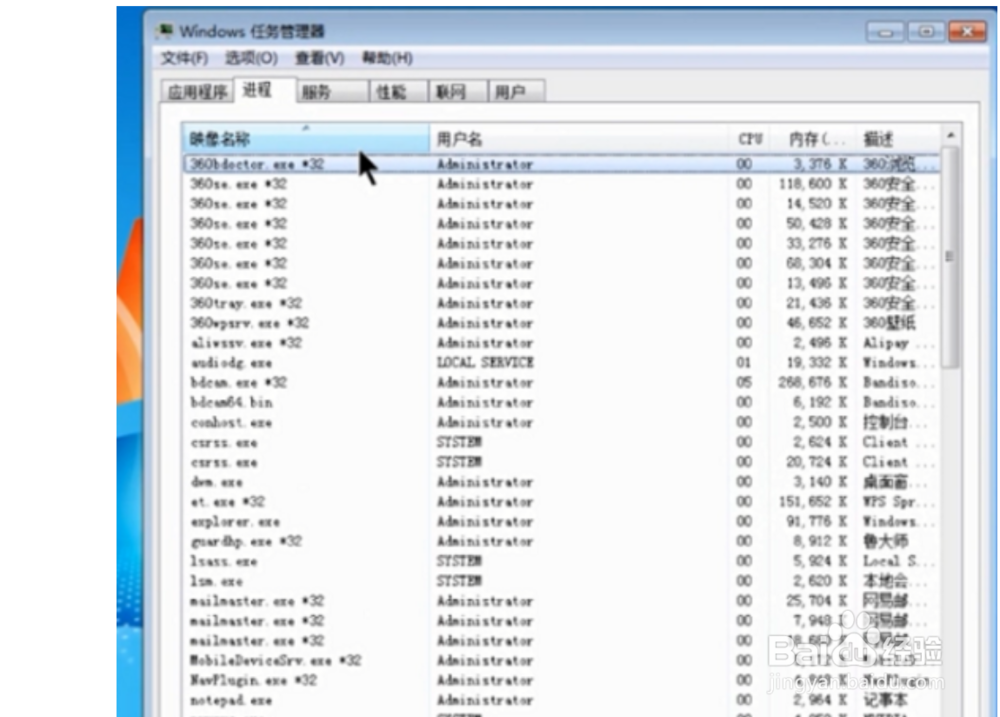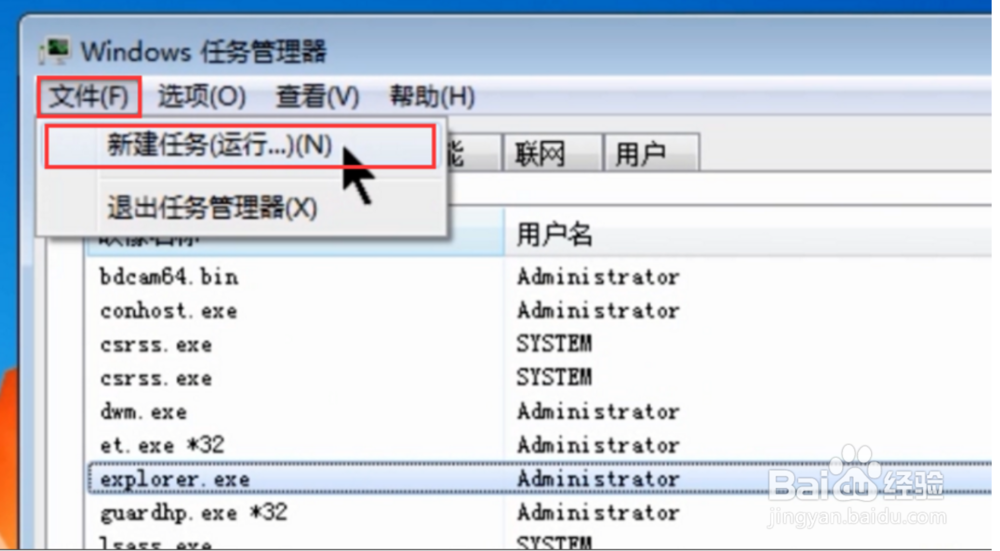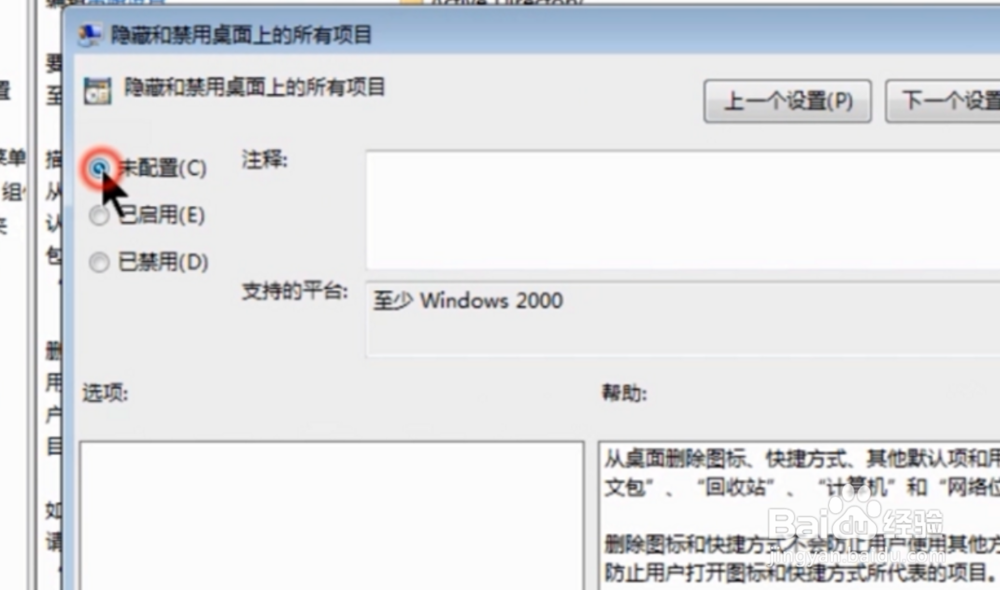1、首先我们要看桌面上是否有任务栏,如果没有任务栏的话,先按“ctrl+shift+ESC”调出任务管理器,
2、将“任务管理器”切换到“进程”选项,查看“进程中”是否有explorer,
3、如果没有explorer,点击“文件”,选择“新建任务”,
4、在弹出的对话框中,手动输入“explorer”,点击确定即可,
5、如果有任务栏、却没有桌面图标,在桌面点击鼠标右键,选择“查看”选项,勾选“显示桌面图标”即可,
6、在弹出的“隐藏和禁用桌面上的所有项目”界面中选择为“未配置”,最后点击界面下方的“确定”即可,